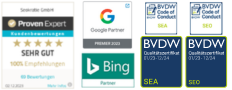XML-Sitemap: Warum sie wichtig ist und wie Du sie für Deine Website erstellst!
Eine XML-Sitemap liefert eine Übersicht über alle URLs Deiner Website und hilft Google beim Crawlen. Du hast schon mal von XML-Sitemaps gehört, weißt aber nicht so recht, was Du damit anfangen sollst und ob Du sowas auch brauchst? In diesem Blogpost erfährst Du, wie eine Sitemap aufgebaut ist und was alles rein muss. Danach zeige ich Dir noch, wie Du eine Sitemap erstellst und wie Du sie bei Google einreichst.
Brauche ich auch eine HTML-Sitemap?
Wieso brauche ich eine XML-Sitemap
Was gehört nicht in eine Sitemap
Wie reichst Du Deine Sitemap bei Google ein?
Musst Du Deine Sitemap updaten?
Wie Du mehrere Sprachversionen in der XML-Sitemap handhabst
Welche Arten von Sitemaps gibt es noch?
Was ist eine Sitemap?
Eine Sitemap beinhaltet alle Unterseiten Deiner Website, die von Google indexiert werden sollen. Da sie im standardisierten XML-Format geschrieben wird, nennt man sie auch XML-Sitemap. Mit einer Sitemap hilfst Du Google beim Crawling Deiner Website. Sie liegt meistens im Hauptverzeichnis einer Domain und kann dort aufgerufen werden. Darin befindet sich der entsprechende XML-Code:
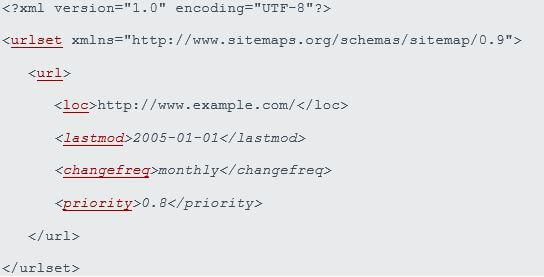
So sieht der Aufbau einer XML-Sitemap aus.
Welche Elemente werden von Google beachtet?
- Die ersten beiden Zeilen definieren das XML-Schema für unsere Sitemap und legen fest, dass ein UTF-8-Encoding verwendet wird.
- loc bezeichnet die URL, die in der Sitemap gelistet wird.
- lastmod zeigt an, wann die URL das letzte Mal geändert worden ist. In unserem Beispiel war das am ersten Januar 2005. Durch diesen Eintrag erkennt die Suchmaschine, wann der Beitrag aktualisiert wurde – und vor allem ob es sich lohnt die Seite noch einmal zu crawlen. Die Schreibweise erfolgt im W3C-Datetime-Format. Die Jahreszahl steht also ganz vorne und der Tag hinten. Das lastmod-Element wird von Google beim Crawling berücksichtigt.
- changefreq ist optional und beschreibt die Änderungsfrequenz, also wie oft die URL wahrscheinlich geändert wird. Hier werden folgende Werte akzeptiert: always, hourly, daily, weekly, monthly, yearly, never. Bei always wird die URL bei jedem Aufruf verändert. Never wird nur bei archivierten URLs verwendet. In unserem Beispiel wird die URL (höchstwahrscheinlich) jeden Monat aktualisiert. Changefreq gilt für Google nur als Empfehlung und nicht als Befehl. Eine URL mit einer changefreq von hourly kann seltener gecrawlt werden und eine URL mit yearly kann öfter als einmal im Jahr gecrawlt werden. Auch bei URLS mit never kommt der Crawler ab und zu vorbei. Falls Du nicht sicher bist, was Du hier eintragen sollst, kannst Du dieses Element auch leer lassen.
- priority bedeutet, wie wichtig die URL innerhalb der gesamten Domain ist. Die Werte reichen von 0,0 bis 1,0. Standard ist 0,5. Dieser Wert wird von Google ignoriert, kann also auch weggelassen werden.
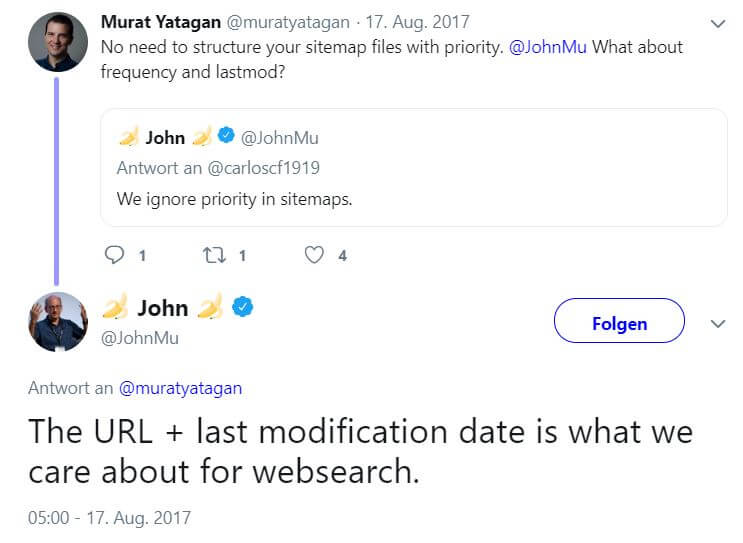
John Mueller sagt in seinem Tweet, dass URL und lastmod für Google wichtig sind.
John Mueller von Google sagt in seinem Tweet selbst, dass lastmod von Google beachtet wird, während priority nicht relevant ist. Mehr Details zu den XML-Elementen einer Sitemap findest Du bei sitemaps.org.
XML, RSS, Text: Welche Formate gibt es noch?
Google akzeptiert verschiedene Sitemap-Formate. Am gängigsten ist das oben beschriebene XML-Format. Zusätzlich kann Google aber auch andere Formate lesen.
- RSS: Falls Du einen Blog mit RSS-Feed hast, kannst Du auch Die URL Deines Feeds einreichen. Akzeptiert werden RSS 2.0- und Atom 1.0-Feeds. Mit einem media RSS-Feed kannst Du Google noch Informationen zu Videos auf Deiner Website mitteilen. Denk daran, dass der RSS-Feed nur aktuelle URLs beinhaltet.
- Textdatei: Wenn Deine Sitemap nur Website-URLs und sonst keine Informationen enthalten soll, dann kannst Du auch eine Textdatei erstellen. Dafür steht in jeder Zeile nur eine URL und das Ganze wird im .txt-Format gespeichert.
- Google Sites: Hast Du Deine Website mit Google Sites erstellt, dann wird die Sitemap automatisch generiert. Diese wird jedoch nicht automatisch bei Google eingereicht, das kannst Du selbst machen. Wie eine Sitemap eingereicht wird, erkläre ich Dir weiter unten im Artikel.
- XML: Meiner Meinung nach die beste Lösung für Deine Sitemap. Durch das standardisierte Format gehst Du sicher, dass Google alle nötigen Informationen erhält.
Eine Sitemap ist gut für’s Ranking, oder?
Eine Sitemap ist kein direkter Ranking-Faktor, sie hilft Google aber dabei, Deine Inhalte einfacher zu finden und Änderungen schnell zu erkennen. Vor allem bei neuen Websites lohnt es sich, Google so schnell wie möglich mitzuteilen, dass es neue URLs gibt. So werden Deine Seiten schneller indexiert und Du kannst auch direkt steuern, welche Seiten in den Index sollen.
Brauche ich auch eine HTML-Sitemap?
Im Gegensatz zur XML-Sitemap dient die HTML-Sitemap dazu, dass sich Deine User auf der Seite zurechtfinden, wie eine Art Inhaltsverzeichnis. Die HTML-Sitemap ersetzt aber nicht die XML-Sitemap, sondern kann als Ergänzung dazu gesehen werden.
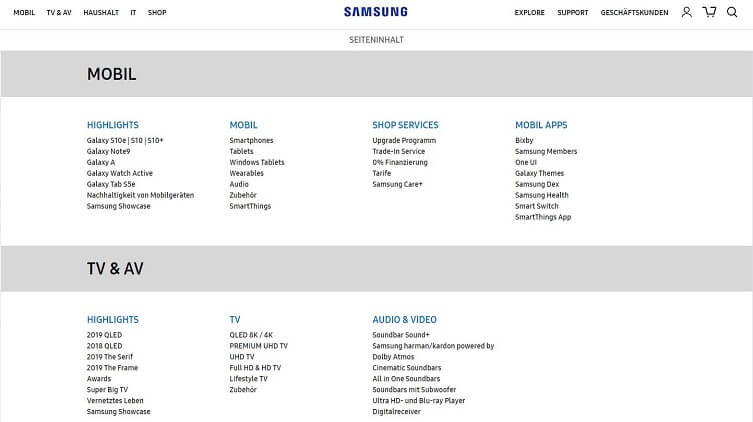
Die HTML-Sitemap von Samsung zeigt dem User, welche Kategorien es gibt. Sie dient dem User als Orientierung.
Wie Du siehst, gibt die oben gezeigte HTML-Sitemap Informationen über die Kategorien und die Struktur für den User. Anders als die XML-Sitemap ist die HTML-Sitemap eine eigene Unterseite, die meistens im Footer verlinkt und somit für Deine User sichtbar ist.
Wieso brauche ich eine XML-Sitemap?
Wie Du oben schon gelesen hast, ist eine Sitemap nicht für das Ranking relevant und es gibt auch einige Seiten, die gar keine haben. Trotzdem gibt es einige Vorteile, die eine Sitemap mit sich bringt:
- Google erkennt Änderungen schneller: Kommen neue URLs hinzu, kannst Du das Google mit einer Sitemap mitteilen. Dadurch hilfst Du Google beim Crawling.
- Neue Websites werden schneller indexiert: Deine Website ist noch ganz frisch und Google muss erst einmal wissen, dass sie existiert. Durch Deine Sitemap kannst Du Google aktiv mitteilen, dass es etwas Neues gibt.
- Deine Seiten sind nicht miteinander verknüpft: Wenn Deine Inhaltsseiten nicht untereinander verlinkt sind, sorgst Du mit einer Sitemap dafür, dass Google sie trotzdem findet. So werden sie nicht beim Crawling übersehen. Natürlich ersetzt eine Sitemap aber auf keinen Fall eine durchdachte interne Verlinkung!
- Deine Seite ist umfangreich: Wenn Du viele URLs auf Deiner Seite hast, dann sinkt durch eine Sitemap die Wahrscheinlichkeit, dass etwas nicht gecrawlt wird.
- Auch wenn Du Rich-Media-Inhalte besitzt oder bei Google News angezeigt werden möchtest, kann Google gegebenenfalls zusätzliche Informationen in der Sitemap berücksichtigen. Für Google News benötigst Du außerdem eine separate Sitemap.
Du siehst also, es gibt gute Gründe für eine Sitemap. Google selbst sagt, dass eine Sitemap zwar nicht garantiert, dass alles auch wirklich gecrawlt wird, Nachteile gibt es aber auf keinen Fall.
Und wenn ich noch keine Sitemap habe?
Dann erstelle eine! Du kannst sie entweder ganz einfach in Deinem Content-Management-System (CMS) erstellen oder auch manuell anlegen. Ich empfehle Dir aber die erste Variante. Wieso, das erfährst Du gleich.
Wie groß darf eine Sitemap sein?
Eine Sitemap kann maximal 50.000 URLs umfassen, außerdem darf sie höchstens 50 Megabyte groß sein. Falls Du eine größere Website hast, dann muss Deine Sitemap aufgeteilt werden. Je nachdem, welches CMS Du verwendest, kann das automatisch geschehen. Verlinkt werden die einzelnen Sitemaps in der Sitemap-Indexdatei. Das Ganze sieht dann so aus:
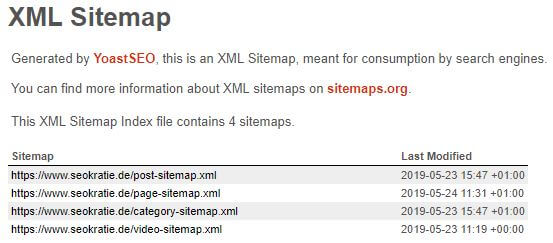
Diese Sitemap siehst Du, wenn Du www.seokratie.de/sitemap.xml aufrufst.
Welche Kriterien muss eine Sitemap erfüllen, damit Google glücklich ist?
Damit Deine Sitemap fehlerfrei ist und von Google akzeptiert wird, müssen einige Anforderungen erfüllt sein. Welche das sind, verrate ich Dir.
Allgemeine Richtlinien
- Deine Sitemap-Datei muss im UTF-8-Format codiert sein und die entsprechenden Escape-Codes sind hinterlegt, falls manche Zeichen nicht richtig angezeigt werden können.
- Stelle sicher, dass Deine Sitemap nur URLs von derselben Domain beinhaltet. Wenn Du mehrere Domains hast, dann bekommt jede Domain ihre eigene Sitemap.
- Deine Sitemap darf nur Inhalte besitzen, die indexiert werden sollen und tatsächlich zugänglich sind. Mögliche Fehler in der Sitemap kannst Du in der Google Search Console einsehen.
Verwende konsistente URLs
Google crawlt Deine URLs genauso, wie Du sie in Deine Sitemap eingibst. Sei also konsistent und vermische nicht unterschiedliche Schreibweisen. Bei der Sitemap von Seokratie sieht das so aus:
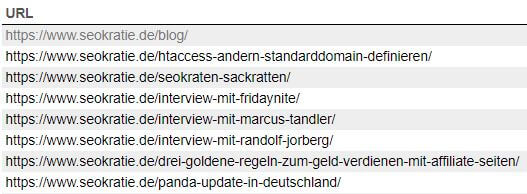
Die einzelnen URLs in der Sitemap von Seokratie.
Wir geben unsere URLs alle in dieser Form an: https//byr8k4.myraidbox.de/. Vermeide es, in manchen URLs das „www“ wegzulassen oder relative URLs zu verwenden.
Wie Du eine XML-Sitemap im Content-Management-System erstellst
Die meisten Content-Management-Systeme wie WordPress besitzen eine entsprechende Erweiterung, mit der Du eine Sitemap für Deine Website ganz einfach erstellen kannst. Schauen wir uns einmal an, wie Du in WordPress eine Sitemap generierst.
Zuerst benötigst Du ein Plugin, das Dich beim Erstellen unterstützt. Achte bei der Auswahl des Plugins darauf, dass es gut geschrieben ist. Das kannst Du zum Beispiel an den Bewertungen und an der Anzahl der User sehen, die dieses benutzen. Gut geschriebene Plugins beachten Rel=Canonical und Noindex, während schlechte Plugins einfach alles in die Sitemap aufnehmen. Wir verwenden in diesem Beispiel das Plugin Yoast. So einfach geht’s:
- Gehe in den Yoast-Einstellungen auf die Schaltfläche „Allgemein“ und klicke dann oben auf „Funktionen“.
- Aktiviere „XML-Sitemaps“. Durch einen Klick auf das Fragezeichen kannst Du weitere Informationen anzeigen lassen. Hast Du die Funktion aktiviert, erstellt Yoast automatisch eine XML-Sitemap für Deine Seite.
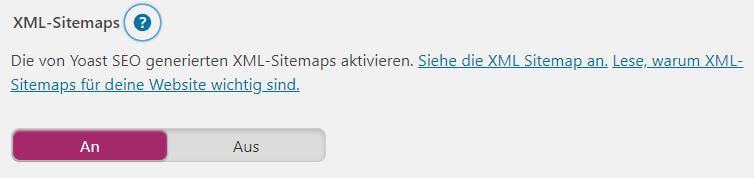
Steht der Schalter auf „An“ generiert Yoast automatisch eine Sitemap.
Mit einem Klick auf „Siehe die XML Sitemap an“ wird Deine Sitemap in einem neuen Tab geöffnet. Den Link dazu brauchst Du später, wenn Du die Sitemap bei Google einreichen möchtest.
Möchtest Du, dass Beiträge aus den Suchergebnissen ausgeschlossen werden, dann kannst Du das unter „Darstellung in der Suche“ und dort unter „Inhaltstypen“ einstellen. Deine Beiträge würden dann den robots Meta-Tag noindex bekommen und werden nicht in die Sitemap aufgenommen. Da ich sehr wohl möchte, dass meine Beiträge in den Suchergebnissen erscheinen, bleibt der Schalter auf „Ja“.
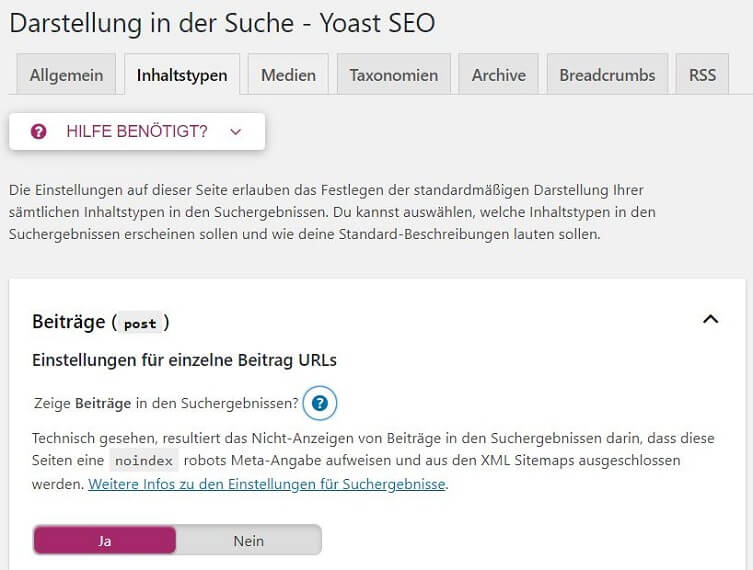
In den Einstellungen kannst Du bestimmte Inhaltstypen auf noindex setzen lassen.
Unter Taxonomien kannst Du noch entscheiden, ob Kategorien auch in den Suchergebnissen angezeigt werden sollen. Auch hier gilt: Ist der Schalter aus, werden Kategorieseiten auf noindex gesetzt und somit nicht in der Sitemap gelistet.
Das Praktische, wenn Du Deine Sitemap über das CMS erstellen lässt: Sie ist immer aktuell und weniger fehleranfällig. Je größer Deine Seite wird, umso schwieriger ist es auch, die Inhalte manuell zu überblicken, vor allem wenn sich etwas ändert. Deswegen empfehle ich Dir, XML-Sitemaps immer automatisiert erstellen zu lassen.
Wie Du eine XML-Sitemap für Deine Website manuell erstellst
Alternativ kannst Du Deine Sitemap auch manuell erstellen. Das solltest Du aber wirklich nur machen, wenn Du kein CMS verwendest. Aber denk dran: Wenn Du Deine Sitemap manuell generierst, dann musst Du diese jedes Mal neu erstellen, wenn sich etwas an irgendeiner URL ändert. Deswegen empfehle ich Dir, auch hierfür ein Tool zu verwenden und Deine Sitemap auf keinen Fall händisch zusammen zu klicken.
Du kannst dafür zum Beispiel dieses Tool verwenden. Es erkennt sogar Noindex– und Canonical-Elemente und fügt die entsprechenden URLs nicht zur Sitemap hinzu. Von diesem Tool gibt es auch eine Pro-Version, die dann die Sitemap bei Änderungen automatisch aktualisiert. Verwendest Du nur die normale Version, musst Du jedes Mal eine neue Sitemap generieren, sobald sich Deine Seite verändert. Da kannst Du schnell mal den Überblick verlieren.
Wie Du Deine Sitemap mit Screaming Frog erstellst, erklärt Dir Luisa in ihrem Blogbeitrag.
Am besten erstellst Du Deine Sitemap immer automatisiert, da sich sonst schnell Fehler einschleichen, die dann zu Problemen in der Indexierung führen. Welche Elemente zu Fehlern führen, erfährst Du im nächsten Absatz.
Was gehört nicht in Deine Sitemap
Leider passiert es immer wieder, dass Sitemaps Elemente beinhalten, die nicht hineingehören. Ich habe ja bereits geschrieben, dass nur Informationen in Deine Sitemap dürfen, die indexiert werden sollen und tatsächlich zugänglich sind. Hast Du etwa fehlerhafte Seiten oder Weiterleitungen in Deiner Sitemap, gibt es Probleme beim Crawling. Diese Elemente haben nichts in Deiner Sitemap verloren:
- Duplikate einer URL: Von jeder URL soll nur die richtige Version indexiert werden. Es hat also keinen Sinn, seokratie.de/blog und seokratie.de/blog/ gleichzeitig in die Sitemap aufzunehmen. Entscheide Dich für eine der beiden Versionen.
- URLs mit Canonical-Tag: Hat eine Seite einen Canonical-Tag, dann ist das ein Zeichen für Google, dass diese nicht indexiert werden soll. Taucht sie aber trotzdem in Deiner Sitemap auf, sendet dies widersprüchliche Signale. Alles, was in einer Sitemap aufgelistet wird soll auch indexiert werden. Verzichte in Deiner Sitemap also komplett auf URLs mit Canonical-Tag, um Konflikte beim Crawling zu vermeiden.
- Session IDs: Befinden sich Sitzungs-IDs in der URL einer Seite, wird bei jedem Besuch der Seite ein einzigartiger Link generiert. Da sich der Link bei jedem Seitenbesuch ändert, sieht es für den Google-Bot wie Duplicate Content aus.
- Seiten mit Statuscode 404/410: Diese Seiten geben einen Fehler aus und haben nichts in Deiner Sitemap zu suchen. Lösche entweder die entsprechenden Einträge aus der Sitemap oder sorge dafür, dass die Links wieder funktionieren.
- Weiterleitungen: In Deiner Sitemap sollen nur eindeutige URLs aufgeführt werden. Weiterleitungen führen den Google-Bot in die Irre.
- Seiten mit Noindex-Tag: Wie beim Canonical-Tag werden widersprüchliche Signale gesendet, wenn Du Seiten mit Noindex-Tag in Deine Sitemap aufnimmst. Diese Seiten müssen draußen bleiben.
- Bilder: In Deiner normalen Sitemap werden nur URLs zu Inhaltsseiten gelistet. Hast Du viele Bilder, die Du indexieren möchtest, dann verwende eine Bilder-Sitemap. Dazu erkläre ich Dir weiter unten noch etwas.
Wie reichst Du Deine Sitemap bei Google ein?
Jetzt hast Du erfolgreich eine Sitemap für Deine Website erstellt, doch wie erfährt nun Google, dass Du eine hast?
Verweise in der robots.txt auf Deine Sitemap
Hinterlege als Erstes Deine Sitemap in der robots.txt. Diese Datei hilft den Crawlern dabei, sich auf Deiner Website zurechtzufinden. Ein Verweis auf die Sitemap in der robots.txt teilt den Crawlern mit, welche URL-Struktur Deine Website besitzt. Ein Verweis auf die Sitemap in der robots.txt sieht so aus:
Pfad für die Sitemap Deiner Domain.
So übermittelst Du Deine Sitemap an Google
Um Deine Sitemap bei Google einzureichen, brauchst Du eine Anbindung Deiner Website zur Google Search Console. Hier kannst Du Deine Sitemap unter dem Menüpunkt Sitemaps einreichen.
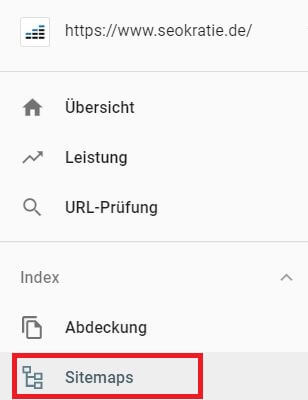
In der Seitenleiste der Search Console findest Du den Menüpunkt „Sitemaps“.
Hier siehst Du auch, ob Du bereits eine Sitemap eingereicht hast und ob diese erfolgreich übermittelt wurde oder ob es Probleme gab. Außerdem kannst Du ganz einfach Die URL Deiner Sitemap eingeben, sodass diese eingereicht wird.
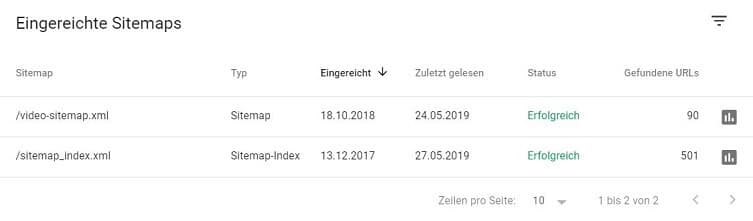
Liste der eingereichten Sitemaps mit Status „Erfolgreich“.
Wie Du siehst, haben wir bei Seokratie eine Video-Sitemap und eine Sitemap-Indexdatei eingereicht. In der Indexdatei werden die aufgeteilten Sitemaps verlinkt. Mit einem Klick darauf siehst Du, welche Inhalte sich darin befinden.
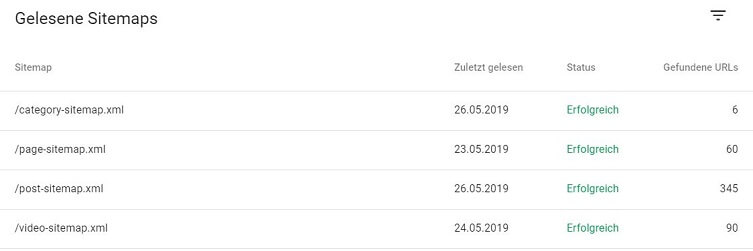
Liste der Sitemaps, die ind er Sitemapindexdatei verlinkt werden.
Deine Sitemap ist fehlerhaft?
In der Search Console erfährst Du, ob Deine eingereichte Sitemap Fehler hat. Angezeigt wird das im Sitemap-Bericht in der Spalte „Status“. Unsere Sitemap hat den Status „Erfolgreich“. Sollte Deine Sitemap fehlerhaft sein, dann zeigt Dir das die Search Console mit dem Status „Sitemap enthält Fehler“. Kann Google Deine Sitemap nicht abrufen, siehst Du das unter dem Status „Konnte nicht abgerufen werden“. Eine Liste aller möglichen Fehlercodes findest Du in der Google Hilfe, wenn Du nach unten scrollst. Hier erhältst Du auch gleich Lösungsvorschläge.
Wirf regelmäßig einen Blick in diesen Report, damit Du siehst, ob Deine Sitemaps noch fehlerfrei sind. Fehler in der Sitemap können zu Problemen bei der Indexierung führen und sollten deswegen behoben werden. Im Idealfall hast Du Deine Sitemap automatisch erstellen lassen und hast so die Fehleranfälligkeit schon einmal gesenkt.
Musst Du Deine Sitemap updaten?
Es bietet sich an, dass Du Google informierst, sobald es neue Inhalte auf Deiner Website gibt. Wird Deine Sitemap über das CMS generiert, wird die Sitemap automatisch bei Änderungen aktualisiert. Spätestens jetzt erkennst Du, warum es sinnvoll ist, die Sitemap nicht händisch zu erstellen. Vor allem, wenn häufig neue Inhalte dazu kommen, nimmt Dir ein Plugin viel Arbeit ab, sodass Du Dich nicht selbst um die Aktualisierung kümmern musst. Erstellst Du hingegen Deine Sitemap händisch, dann musst Du diese auch bei jeder Änderung aktualisieren und das kann sehr schnell unübersichtlich werden.
Wie Du mehrere Sprachversionen in der XML-Sitemap handhabst
Bedienst Du mit Deiner Website mehrere unterschiedliche Sprachen, musst Du das Google auch mitteilen. Dafür legst Du in der Sitemap ein Markup an. Es gibt noch zwei andere Methoden, um das hreflang-Attribut einzubinden. Welche das sind und was Du noch über verschiedene Sprachversionen wissen musst, hat Luisa in ihrem Beitrag über hreflang für Dich zusammengefasst.
Um die Sprachversionen über die XML-Sitemap festzulegen, wird im loc-Element einer jeden URL ein xhtml:link-Element hinzugefügt, in dem die unterschiedlichen Sprachen definiert werden. Diese Angabe muss für jede einzelne URL der Website erfolgen. Das sieht dann so aus:
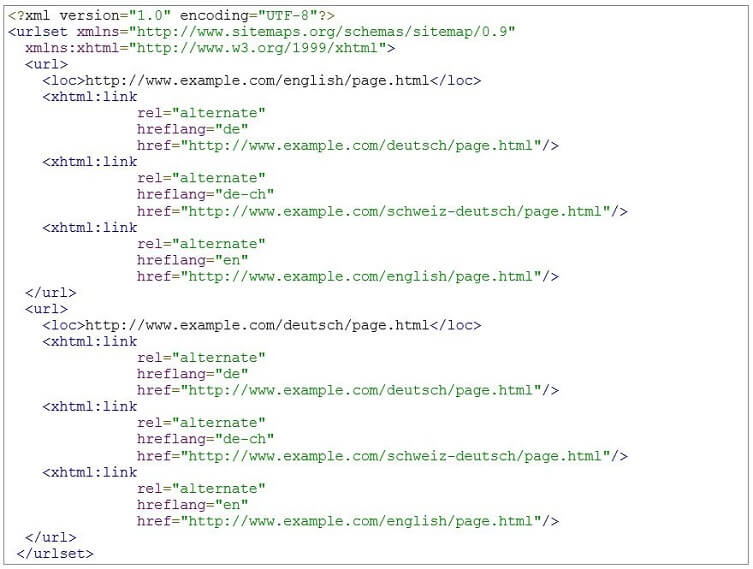
Mit hreflang definierst Du alternative Sprachversionen in Deiner Sitemap.
Wie Du siehst, wird das Ganze sehr schnell sehr umfangreich. Überprüfe deswegen Deine Sitemap unbedingt auf Fehler, bevor Du sie bei Google einreichst. Mehr Informationen zum hreflang-Attribut findest Du direkt auf der Support-Seite von Google.
Welche Arten von Sitemaps gibt es noch?
In der Sitemap, die ich Dir vorgestellt habe, werden die URLs Deiner Website aufgelistet. Hast Du viele Video-Inhalte oder Bilder oder möchtest Du bei Google News gelistet werden, dann empfehle ich Dir zusätzlich eine entsprechende Sitemap für diese Inhalte anzulegen.
Video-Sitemaps
Mit einer Video-Sitemap hilfst Du Google dabei, die Videos auf Deiner Website als solche zu identifizieren und zu finden. Eine Video-Sitemap generierst Du mit einer entsprechenden Erweiterung in Deinem CMS.
Mit unserem Newsletter bekommst Du automatisch die neuesten Seokratie-Beiträge direkt in Dein Postfach!
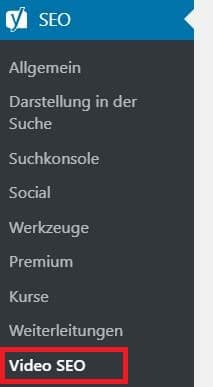
In den Einstellungen von Yoast findest Du den Punkt „Video SEO“, wenn Du die Erweiterung installiert hast.
Verwendest Du zur Erstellung der Video-Sitemap auch Yoast, dann installiere zunächst das Plugin “Yoast SEO: Video”. Hierdurch wird unter den Einstellungen zu Yoast ein weiterer Menüpunkt mit dem Titel “Video SEO” hinzugefügt.
Um eine Video-Sitemap zu erstellen, musst Du eigentlich nichts weiter machen, das übernimmt Yoast für Dich. Du kannst natürlich noch weitere Einstellungen für Deine Videos festlegen, im Normalfall reichen aber die Standardeinstellungen.
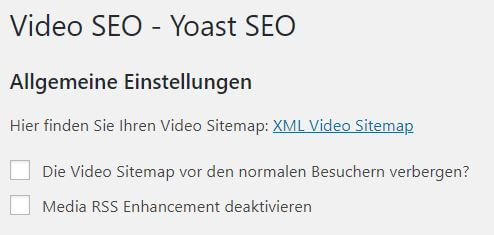
Wie bei einer normalen Sitemap kannst Du die Video Sitemap automatisch mit Yoast erstellen lassen.
Deine Sitemap kannst Du mit Klick auf den Link oder über www.DeineDomain.de/video-sitemap.xml aufrufen. Das Ganze sieht dann so aus:
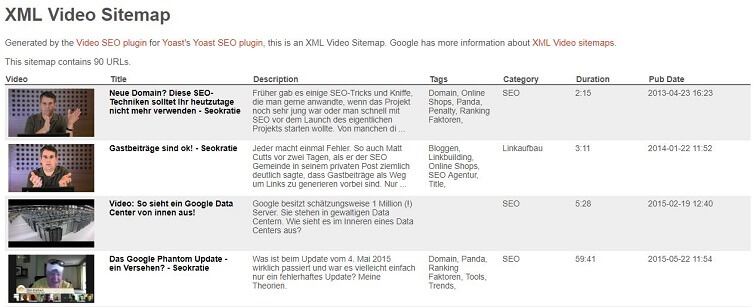
Liste der Videos in der Video-Sitemap von Seokratie.
Bilder-Sitemaps
Es ist auch möglich, Deine Bilder in eine Sitemap aufzunehmen. Für Bilder gelten (ebenso wie für Videos oder Google News) besondere Kriterien, die sich immer wieder ändern. Für Website-Normalverbraucher ist eine Bilder-Sitemap zwar nicht nötig, wenn Du aber ein großes Bilderportal besitzt, dann möchtest Du auch in der Bildersuche gefunden werden. Eine Bilder-Sitemap kann Informationen wie Untertitel, den geografischen Standort, Titel oder die Bildlizenz beinhalten.
Google News Sitemaps
Besitzt Du ein Nachrichtenportal, dann wäre es denkbar, dass Du auch bei Google News gelistet sein möchtest. Als Erstes musst Du bei Google News als Publisher angemeldet sein, damit Deine Inhalte dort angezeigt werden können. Für eine Google News Sitemap gelten nochmal besondere Anforderungen, die Du hier beim Google Support nachlesen kannst. Das Besondere daran: Wenn Deine Google News Sitemap fehlerhaft ist, fliegst Du so lange aus Google News raus, bis die Fehler behoben werden. Achte also ganz besonders drauf, dass Deine Google-News-Sitemap immer sauber ist.
Was Du heute gelernt hast
Du hast einen Überblick darüber erhalten, was eine XML-Sitemap ist und warum auch Du eine brauchst. Außerdem weißt Du nun, wie Du eine Sitemap für Deine Website erstellst und welche speziellen Formen es noch gibt. Möchtest Du mehr zum Thema SEO wissen, dann wirf doch gerne einen Blick in unseren Blog. Wenn Du Fragen im SEO-Bereich hast, kannst Du Dich gerne an uns wenden.
Bildnachweis: Titelbild © Getty Images/Imgorthand, Schäferhund in der Küche © Getty Images/pyotr021, Staubsaugerroboter © Getty Images/wip-studiolublin, Hund mit Werkzeug © Getty Images/alexei_tm, No! © Getty Images/TimArbaev.